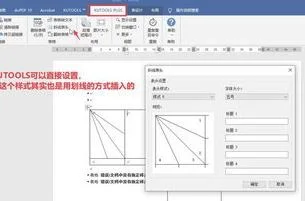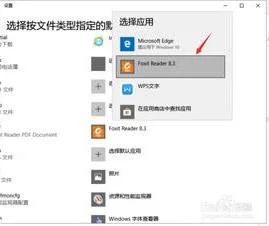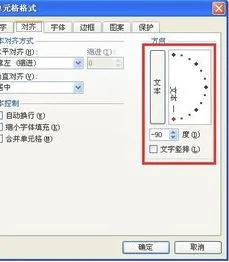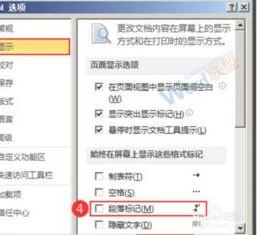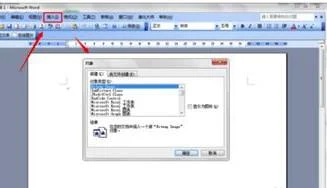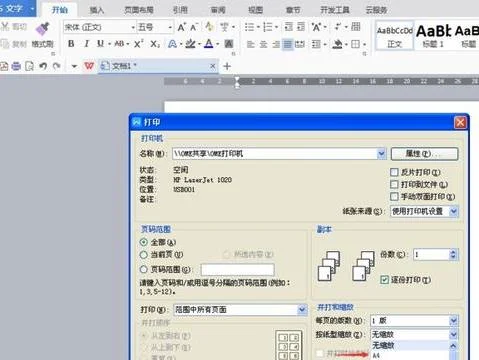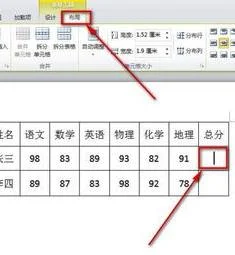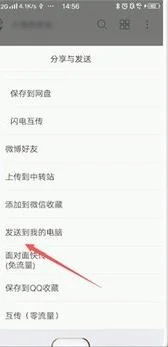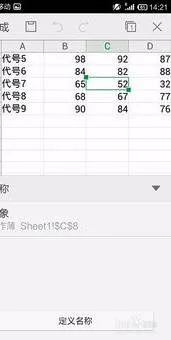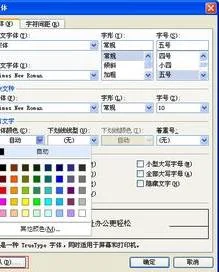1.wps版的怎么绘制三杠斜线图
一、wps表格中划斜线操作方法:
1、斜杠添加法:右键→点击“设置单元格格式”→选择“边框”→根据需要点击左右下角里的“斜杠”或“反斜杠”,来设置。
2、里面打字时先打上一个"日期"按下ALT键+回车键,即可换行,再输入"姓名",之后使用空格键调整汉字的位置。
二、绘制多条斜线的方法:
1、选中单元格,点击“插入”,在“形状”中点选“直线”按钮,在单元格中拖动绘制一条直线,
2、绘制第二条斜线时只要重复上一操作即可。
然后再写"日期"按下ALT+回车,写入"数据"按下ALT+回车,最后写入"姓名",再用空格键来调整各词组的位置。
3、单元格设置好对角斜线后,在单元格输入 "日"按下ALT+回车,再输入"时 期" 按下ALT+回车,再输入"间"字,最后用空格键调整文字的位置。
2.WPS表格中三个内容以上的斜表头做法
1,给单元格加边框线。
2,选择插入 - 形状 - 点直线图标,在excel中拖画出斜线。
3,输入文字,alt+回车键,在单元格内换行。
4,根据需要在文字前面打上空格,让文字位于合适位置。
5,WPS表格三栏斜边表头最终效果如图。
3.我要在一个格子里画三条斜线怎么弄
Excel斜线表头三种画法
方法一:利用单元格格式中的边框实现
1.利用单元格中分行的效果:首先在单元格中输入“性别”,这时候如果按回车键的话,光标就会转到其他单元格中去,所以必须按“Alt+回车键”,光标转到下一行,接着输入“姓名”,然后再在“性别”前加入若干空格(或插入文本框分别输入性别、姓名),达到效果。
2.在单元格中设置斜线:选择单元格,在右键菜单中选择“设置单元格格式”,在出现的对话框中选择“边框”标签,进行斜线的设置。
优势:能够比较迅速地绘出标准的斜线表头。
劣势:只能在单元格中画出对角斜线,并不能画出任意斜线。
方法二:利用绘图工具实现,这也是大家比较常用的一种方式。
首先在Excel中选择一个单元格,然后打开Excel的“绘图”工具栏,单击该工具栏的“直线”图标,将所需要的线段全部画在工作表上,并调整好合适的位置,可以为表格创建出任意样式的斜线表头来。下面我们就说明具体制作。
1.制作字符文本框 注意:为了能在斜线区域中方便地调整字符位置,使字符在斜线区域中合理地布局,需要将每一文本框中设定只有一个字符。其原因也很简单,这样能尽可能减小表头空间大小,从而将表头做得更加紧凑。使用“方框”按钮可以方便地在斜线上下方添加文字,但文字周围有边框,要想取消,可选中文字框,调出快捷菜单,选择“对象格式”→“图案”,选择“无边框”即可。
2.创建直线对象 单击“绘图”按钮,选取“直线”,鼠标变成十字形状,将直线移至要添加斜线的开始位置,按鼠标左键拖动至终止位置,释放鼠标,斜线就画出来了。
3.组合斜线表头 在组合斜线表头时,最好按照从上到下的次序进行。
首先,将一条直线放入表头中,单击鼠标使直线出现编辑点,然后分别拖动线段两端的编辑点,将直线与斜线表头表格线上的相应位置相重合,然后在该线的中段产生一个新的编辑点,将直线拖放到表格线的相应位置上; 这样斜线区域就设置好了;最后,再添加该斜线区域中的标题字符或图像,这一区域的全部操作就完成了。
优势:能够实现各种不规则的斜线表头。
劣势:对于初学者来说难度颇高,需要一定的技巧。
方法三:粘贴Word中已制好的斜线表头
对于Word中有多种添加斜线表头的方式,如“表格”菜单中的“绘制斜线表头”即有多种样式,也可按上述方法操作绘制斜线表头,完成大家熟悉的表头制作后,复制到Excel中,同样可达到相应的效果。
优势:这种方法最为简便,也很省力。
劣势:Word只提供了五种斜线表头样式,选择范围有限。
4.WPS表格中把一个单元格用斜线分成俩部分怎么弄
这个斜线表头可以用,绘图工具-----自选线条---------直线----------来画
也可以用-----设置单元格格式----边框----左右下角里的斜杠和反斜杠,来设置
里面打字时先打上一个"日期"按下ALT键和回车键,强行换行,再输入"姓名",最后输入空格进行调整汉字的位置
如果是一格斜分成3格,这要用到----绘图工具---直线----来画上
再写"日期"按下ALT+回车,写入"数据"按下ALT+回车,最后写入"姓名",再用空格键来调整各词组的位置
单元格设置好对角斜线后,在单元格输入 "日"按下ALT+回车,再输入"时 期" 按下ALT+回车,再输入"间"字,最后用空格键调整文字的位置
5.表格excel怎样把一格用斜线分为三格
单元格中只有一条斜线:
单击选中单元格;
执行“格式/单元格/边框”命令;
单击斜线按钮(看图形按钮确定)后,“确定”即可。
文字制作:
单击斜线单元格,输入文字,用“Alt+回车键”强行换行,这样就可在一个单元格录入多行文字了,用空格键推动定位。
单元格中有多条斜线:
用菜单--视图--工具栏--绘图,用“绘图”工具栏上的“直线”绘制斜线。
还是用alt+enter换行录入,用空格来定位。
6.怎样将一个单元格斜着拆分成三个
1、打开EXCEL文件,点击需要编辑的单元格。
2、点击EXCEL上方菜单栏的插入按钮,选择形状按钮。
3、在出现的形状选项中选择直线按钮,添加到单元格中。
4、将该直线调整至合适的位置后,点击上方的形状轮廓,选择黑色,这样线条就变成了黑色。
5、同样的操作方法再画出一条直线放置在合适的位置。
6、点击菜单啦的插入按钮,选择文本框。
7、在分割好的单元格位置中添加文本框,输入文字。
8、同上述操作方法,陆续将其他两个分割的单元添加文本框录入文字。
9、最终形成的效果如下图。
7.在word文档中,表格制作怎么把一个格子分成2
1、首先在word文档页面中插入一个表格,需要在单元格内画出斜线将单元格分成2-3个三角形。
2、点击页面上方工具栏中的“插入”选项,并选择“形状”按钮。
3、然后点击“形状”下拉菜单中的“线条”并选择第一个样式。
4、即可拖动鼠标光标在单元格中画出需要的斜线。
5、如果需要再画一条斜线,可以用同样的方法或者复制已经画出的斜线进行添加操作。